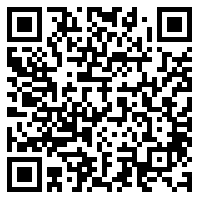Mobilny ISOF
Wstęp – do czego służy Mobilny ISOF
Aplikacja Mobilny ISOF służy do:
- uruchomienia systemu ISOF-RYCZAŁT na urządzeniach mobilnych,
- instalowania certyfikatu umożliwiającego dostęp do systemu.
Certyfikat jest wykorzystywany do identyfikacji urządzenia i użytkownika upoważnionego do pracy z systemem ISOF-RYCZAŁT.
Pierwsze kroki – po uruchomieniu aplikacji
Po uruchomieniu aplikacji możecie Państwo:
- wypełnić formularz aby uzyskać dostęp do wersji demonstracyjnej systemu ISOF-RYCZAŁT (opcja Zarejestruj DEMO w menu),
- uruchomić system ISOF-RYCZAŁT - Państwa wersję komercyjną lub demonstracyjną (opcja Uruchom ISOF w menu lub na pulpicie aplikacji),
- zainstalować certyfikat niezbędny do pracy w wersji komercyjnej systemu ISOF-RYCZAŁT (opcja Menadżer certyfikatu w menu).
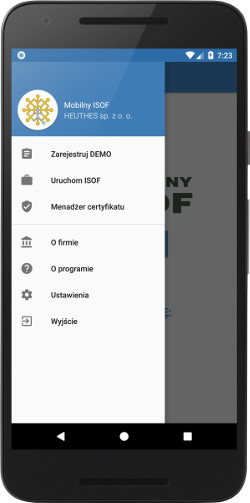 |
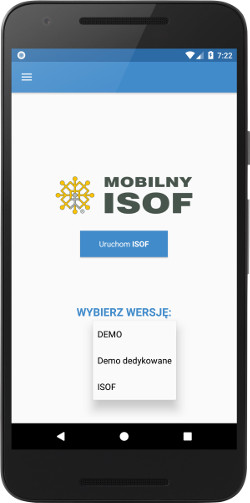 |
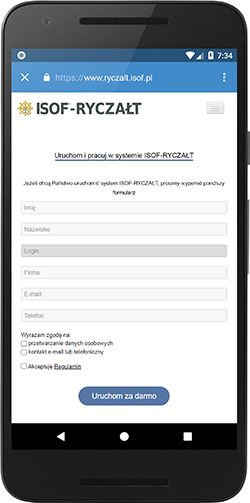 |
Pozostałe funkcje dostępne w menu to: O firmie, O programie i Ustawienia.
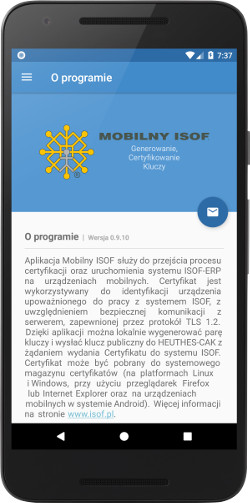 |
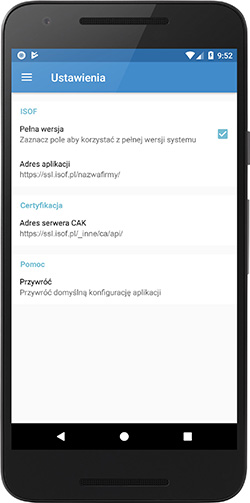 |
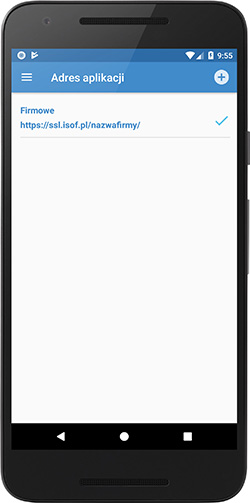 |
W przypadku dostępu do komercyjnej wersji systemu należy w Ustawieniach wpisać dwa adresy: aplikacji oraz serwera CAK. Obydwa uzyskuje się od firmy HEUTHES. Bezpieczna komunikacja z serwerem systemu jest zapewniona przez protokół TLS 1.3.
Praca z systemem ISOF-RYCZAŁT w aplikacji
Aplikacja Mobilny ISOF odczytuje parametry smartfonów lub tabletów i dopasowuje interfejs systemu do stosunkowo niewielkiego ekranu tych urządzeń i obsługi dotykowej. Poruszanie się po modułach systemu następuje z wykorzystaniem ikon na pulpicie głównym oraz za pomocą menu mobilnego uruchamianego poprzez tzw. "hamburger" (trzy poziome kreski ustawione blisko siebie).
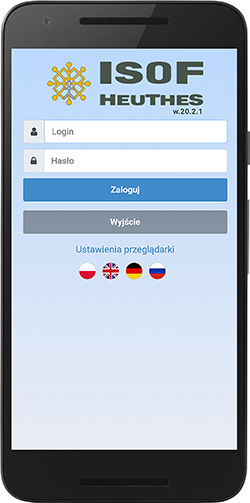 |
 |
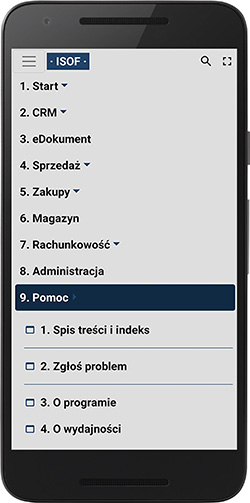 |
ISOF-RYCZAŁT |
Wśród wszystkich modułów systemu ISOF-RYCZAŁT, na potrzeby aplikacji Mobilny ISOF, całkowicie przebudowano moduł CRM Aktywności. Wersja mobilna umożliwia podgląd, edycję i dodawanie nowej Aktywności, wyświetlanie Aktywności w postaci listy, z zaawansowanym filtrem wyszukiwania, obsługą notatek oraz możliwością wywoływania połączenia telefonicznego do kontrahenta powiązanego z wybraną Aktywnością, również w trybie telekonferencji. Wybór powiązanego z Aktywnością kontrahenta następuje przy wykorzystaniu mechanizmu autosugestii z automatycznym wyborem. Szablony filtrów zapisują ulubione ustawienia generowanej listy.
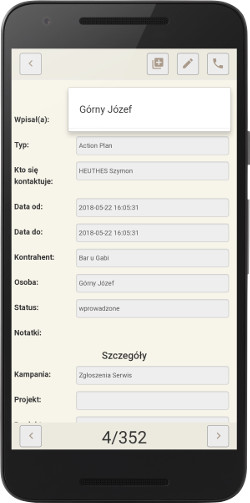 |
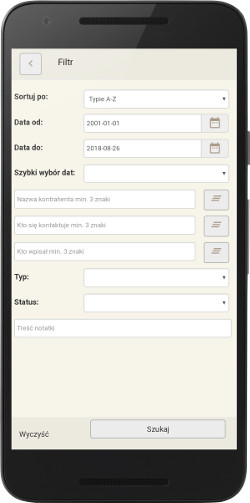 |
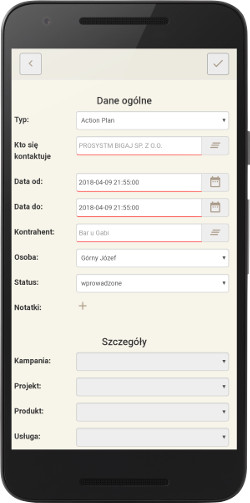 |
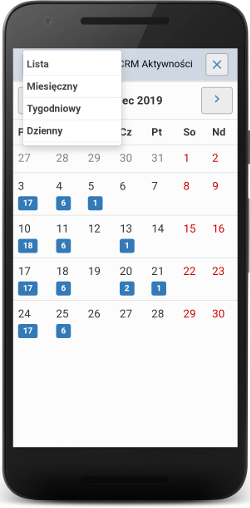 |
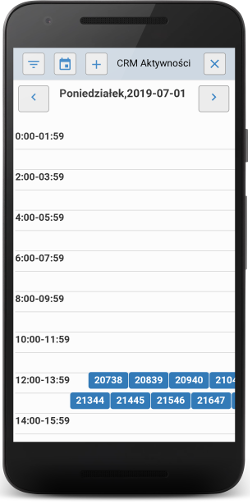 |
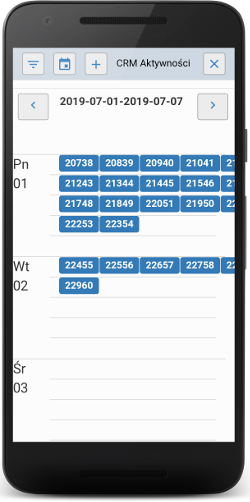 |
W ramach dostosowania pozostałych modułów systemu do pracy na urządzeniach mobilnych wprowadzono m.in. zmiany w paskach narzędziowych oraz filtrach poszczególnych modułów.
Poniżej przedstawiono przykładowe ekrany z fakturą sprzedażową i zestawieniem dokumentów sprzedażowych.
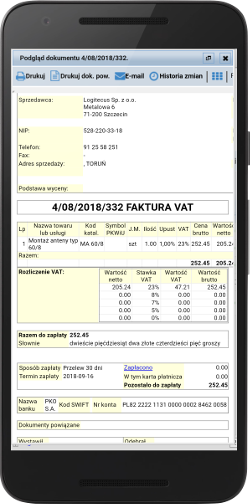 |
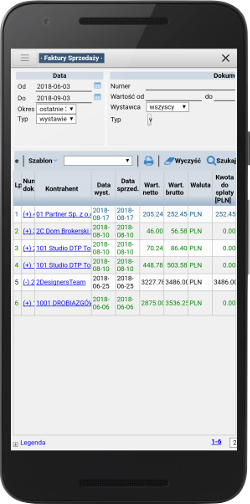 |
|||
Poniżej przedstawiono przykładowe ekrany z fakturą zakupową i zestawieniem dokumentów zakupowych.
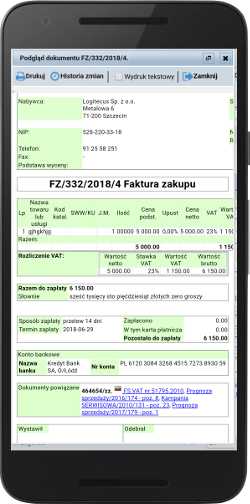 |
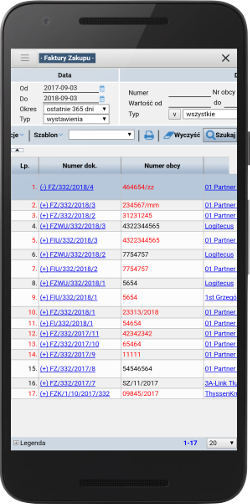 |
|||
Poniżej przedstawiono przykładowe ekrany z wyszukiwaniem towaru w magazynie, zestawieniem dokumentów magazynowych i dokumentem WZ.
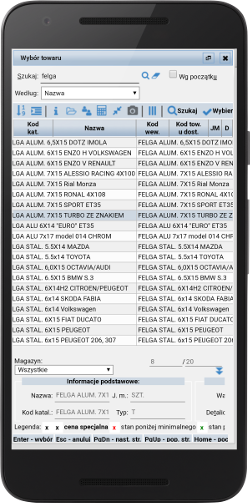 |
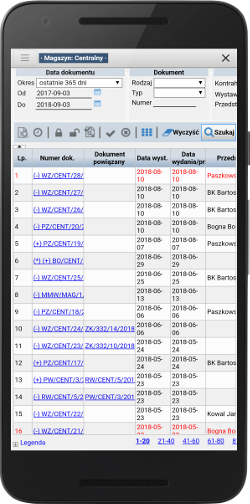 |
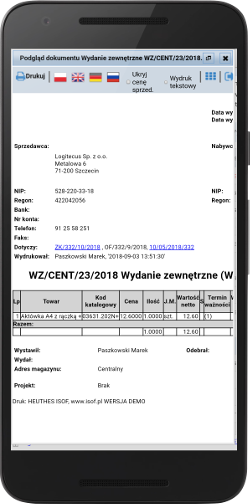 |
Poniżej przedstawiono przykładowe ekrany z modułu Rachunkowość: Rozrachunki w module Finanse i Księgowość, Kadry-Płace.
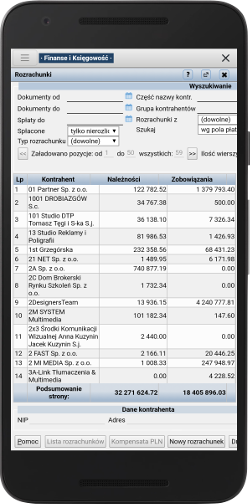 |
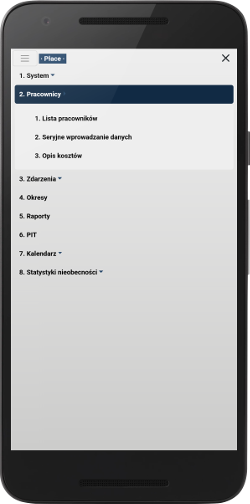 |
|||
Poniżej przedstawiono przykładowe ekrany funkcjonalności modułu eDokument z archiwum dokumentów oraz edycją dokumentów biurowych.
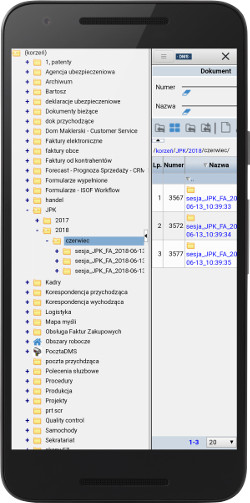 |
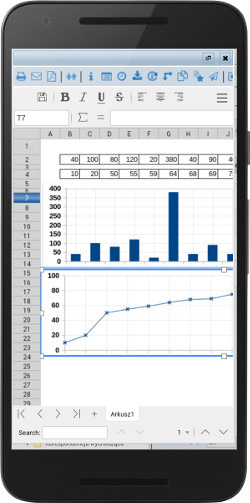 |
|||
Certyfikacja w aplikacji mobilnej
W przypadku wersji komercyjnej systemu niezbędne jest posiadanie certyfikatu, który udostępnia HEUTHES. Aplikacja umożliwia wygenerowanie i zainstalowanie kluczy służących do ochrony transmisji w systemie ISOF. czytaj więcej..zwiń..
Wygenerowanie kluczy i wysłanie żądania certyfikacyjnego
Zanim użytkownik uzyska dostęp do systemu, musi posiadać certyfikat klucza publicznego. Klucz wystawiany jest przez Centrum Autoryzacji Kluczy (CA) firmy HEUTHES. W tym celu musi wygenerować sobie klucz prywatny i odpowiadający mu klucz publiczny, którego autentyczność zostaje potwierdzona przez CA certyfikatem.
Wygenerowanie pierwszego certyfikatu wymaga posiadania jednorazowego kodu PIN, który użytkownikowi udostępnia firma HEUTHES. Otrzymawszy kod PIN, użytkownik wybiera z menu opcję Menadżer certyfikatu. W pola formularza wpisuje otrzymany kod PIN i swój login.
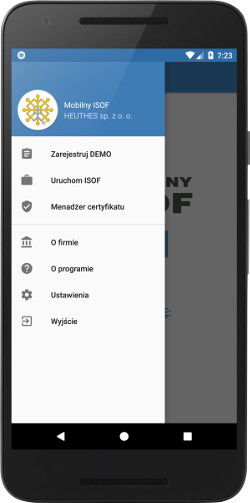 |
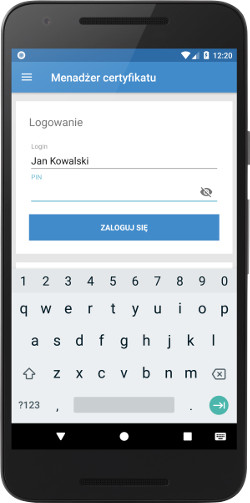 |
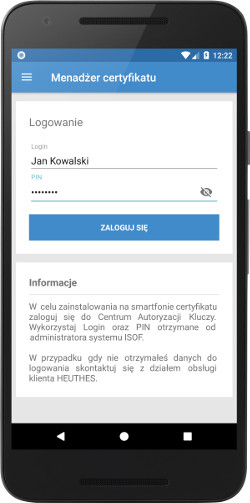 |
Instalacja certyfikatu
Jeśli wpisany login i PIN są prawidłowe, zawartość okna zmieni się. Pojawi się ekran z 3 krokami. Wysłanie żądania generowania następuje po kliknięciu przycisku Generuj.
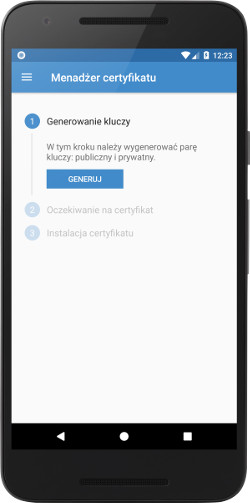 |
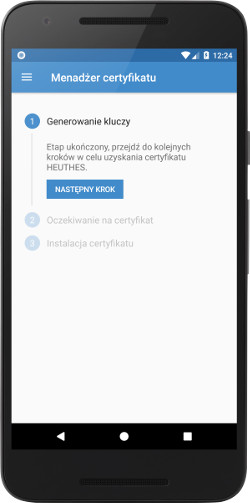 |
|||
Po kilku sekundach pojawi się ekran z informacją jak poniżej. Oznacza on, że klucze zostały wygenerowane i do Centrum Autoryzacji Kluczy zostało wysłane żądanie certyfikacyjne.
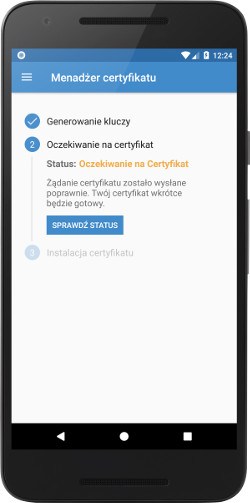 |
||
Dotarcie do tego punktu procedury oznacza, że zostało złożone zamówienie na certyfikaty. Wygenerowanie certyfikatu trwa do jednego dnia roboczego. Gdy certyfikat jest gotowy pojawi się poniższy ekran.
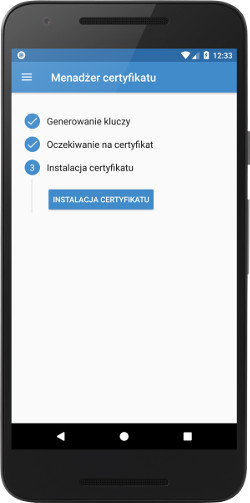 |
||
Po kliknięciu przycisku Instalacja certyfikatu rozpocznie się końcowy proces instalacji certyfikatu.
 |
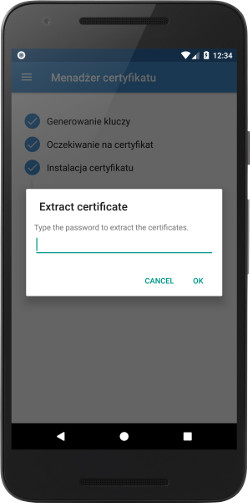 |
 |
Proces instalacji kończy się wyświetleniem ekranu informującego o poprawnym zainstalowaniu certyfikatu.
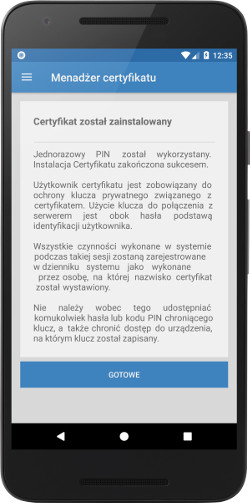 |
||
Utworzenie skrótu do systemu na smartfonie
- Należy uruchomić przeglądarkę Google Chrom Mobile i w polu adresowym należy wpisać adres dostępu do systemu.
- Po wpisaniu adresu należy nacisnąć znajdującą się na prawo od pola adresowego ikonę „z trzema pionowymi kropkami” - dostosowanie ustawień i konfiguracja Chrome. Rozwinie się menu boczne z opcjami.
- Należy wybrać opcję „Dodaj do ekranu głównego” / „Add to home screen” (uwaga: opcja jest aktywna dopiero po uprzednim wpisaniu adresu).
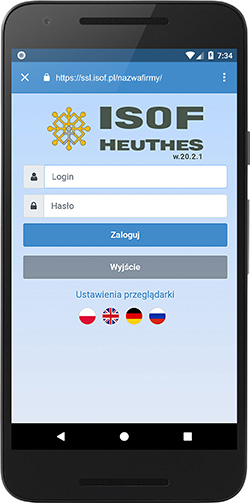 |
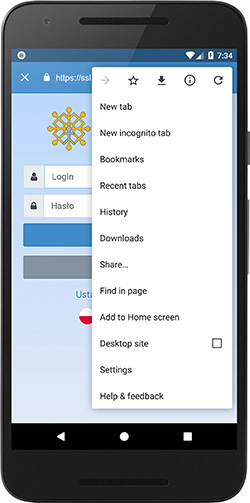 |
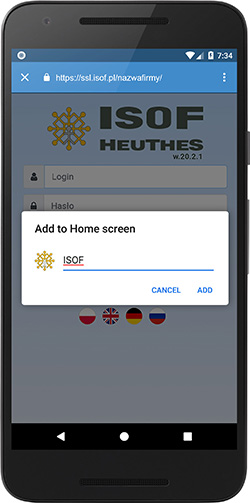 |
- Należy postępować zgodnie z kolejnymi instrukcjami na ekranie. Na końcu procesu ikona aplikacji zostaje utworzona na pulpicie smartfona.
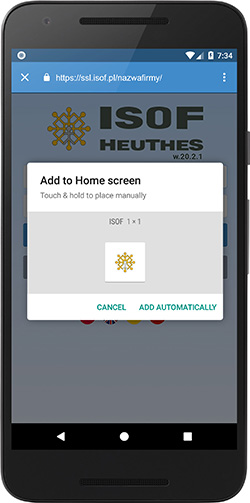 |
 |
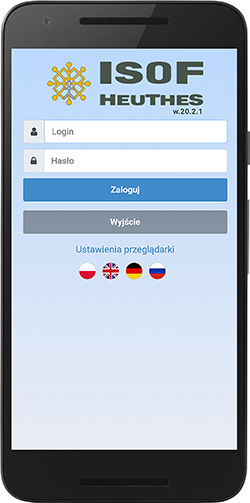 |
Zobacz porównanie systemów ISOF-RYCZAŁT i ISOF-ERP
Zapytaj o więcej szczegółów! Wyślij zapytanie ›